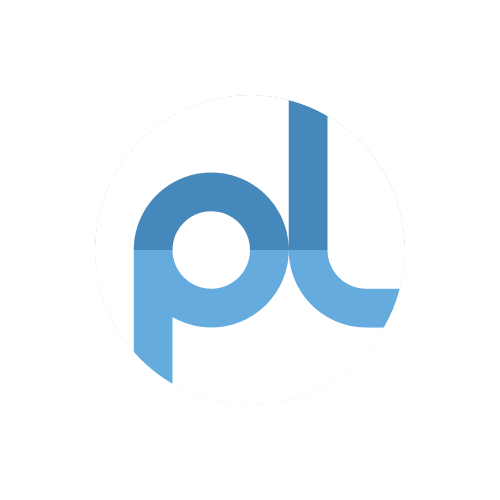je vais vous présenter comment faire, avec The Gimp, ou avec Adobe Photoshop, des fichiers *.stk avec la définition d'une image *.gif.
Exemple :
Spoiler :
Le système est trés simple, pas trop long, et surtout trés pratique, ceci donne un aspect plus réaliste à vos animations !
Bon, assez bavardé, passons aux choses sérieuses :
Premièrement [==> difficulté :

Ouvrez une page google images (je crois que vous n'avez pas besoin de screen-shot pour ça :P ) et recherchez une image d'arme qui vous plait... Pour ce tutoriel, je prendrais l'exemple de cette image :
Spoiler :

(Note : préférez les images à fond uni, pour gagnez du temps, et de la beauté)
[color=indigo]Deuxièmement[/color] [==> difficulté :

Téléchargez votre image dans un dossier ( Note : si vous allez fois cette manipulation pour plusieurs objets, je vous conseille de créer un dossier pour chaque "étape" c.a.d. un dossier "Gif", un dossier "Stk" et un dossier "Images brutes" (Note 2 : ce fichier va donc dans le dernier dossier : "Images brutes" ) pour éviter de s'emmêler les pinceaux...)
Troisièmement [==> difficulté :
Ouvrez votre images avec The Gimp, Adobe Photoshop, Paint Shop Pro (1, 2, 3 ...) ou Photo Filtre (Note : les quatre meilleurs à ma connaissance, mais si aprés vous avez un autre logiciel, permettant de faire la même manipalation que nous allons voir plus tard, n'hésitez pas à l'utiliser et à nous en informer ! ) et positionnez la de manière à bien voir TOUTES les parties de celle-ci, de façon à pouvoir corriger toutes les anomalies de l'outils que nous allons utiliser à l'instant ... (Note : ici, nous n'allons travailler que sur la partie supérieur de l'image, donc je peux couper grossièrement ( trés grossièrement :P ), ceci n'a pas d'influence sur le résultat final; mais faite tout de même attention de ne pas couper un bout de votre arme :D) :
Spoiler :
Quatrièmement [==> difficulté : entre
 et
et  selon le fond de l'image choisie (Note : d'où l'intéret de choisir une image avec un fond uni ;)) et selon l'image elle-même.
selon le fond de l'image choisie (Note : d'où l'intéret de choisir une image avec un fond uni ;)) et selon l'image elle-même.Maintenant que votre plan de travail est pret, selectionnez l'objet que vous voulez avec l'outils baguette magique (je ne sait pas comment ça s'appel vraiment :lol: ) :
Spoiler :
et découpez votre image (Note : le mieux est de faire un petit "copier" (sécurité !), "couper" et "coller" sur une nouvelle image (Note bis : avec toujours un fond transparent ! ) :
Spoiler :
et enregistrez sous le format .gif.
Cinquièmement [==> difficulté :
Parlons enfin de pivot...
Ouvrez une fenêtre pivot, et faites "File > Load sprite"; cherchez votre image .gif, sélectionnez-là et faites "ok" ...
Ce qui nous donne :
Spoiler :
Sixièmement [==> difficulté :

Faite "Edit" pour éditer le sprite (ici en tant que .stk).
Vous vous retrouvez sur une fenêtre d'édition (logique :winkanim:), clickez sur "File > Save as" et choisissez un dossier où ranger votre arme au format .stk !
Vous avez maintenant votre arme, au format .stk, ce qui veut dire que vous pouvez l'utiliser comme un .stk auquel on aurait mis des tas de couches de couleurs et des tas de fils, sauf que là, c'est un seul morceau, et plus joli qu'une image faite avec l'éditeur de pivot !
Je certifie que ce tutoriel n'a pas été copier sur un autre, mais que je me suis inspirer de ce tuto vidéo : https://www.youtube.com/watch?v=R_0BebcXHpo
P.S. Merci d'avance pour mettre ce tutoriel dans une des rubriques tutoriaux, seul problème, je ne sait pas éxactement où il doit se situer, ce tutoriel...
Dernière édition par karottes le Ven 4 Juil 2008 - 14:27, édité 5 fois